Sete dicas para você aproveitar ao máximo o Evernote


Se você está tentando se livrar das anotações em papel, certamente já deve ter se esbarrado no Evernote. O aplicativo é um dos organizadores de anotações mais avançados e baixados da Play Store. Neste artigo, você vai conhecer sete dicas que vão tornar sua experiência com o app ainda melhor.
1. Adicione suas notas à tela inicial do sistema
Se tiver uma nota ou um caderno de anotações que é muito importante para você, saiba que é possível adicioná-lo na home do sistema como atalho. Para fixar uma nota entre as telas do sistema, siga os passos a seguir:
- Abra a nota ou caderno desejado;
- Clique no ícone dos três pontos no canto superior direito da anotação
- Selecione "Adicionar à tela inicial".
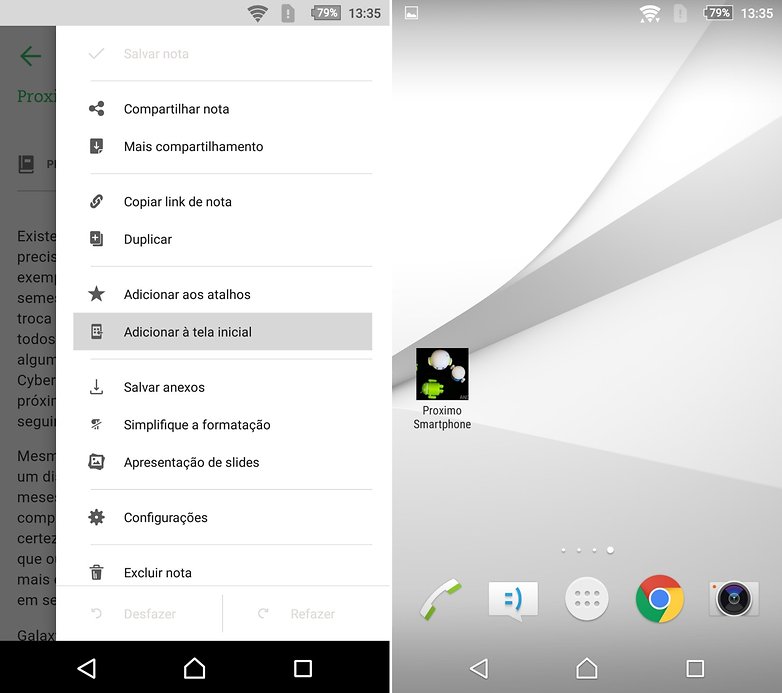
2. Personalize o botão de novas notas
Quando o botão para criar uma nota é selecionado, cinco opções de funções são exibidas para que o usuário possa compor sua nova anotação. São elas: câmera, anexo, work chat, lembrete e escrita. Entretanto, é possível adicionar mais recursos ao botão "+". Saiba como:
- Vá até o menu lateral do Evernote;
- Selecione "Configurações" e depois "Notas";
- Clique em "Personalizar o Botão +";
- Feito isso, escolha as opções que você quer ver quando for escrever uma nova anotação.
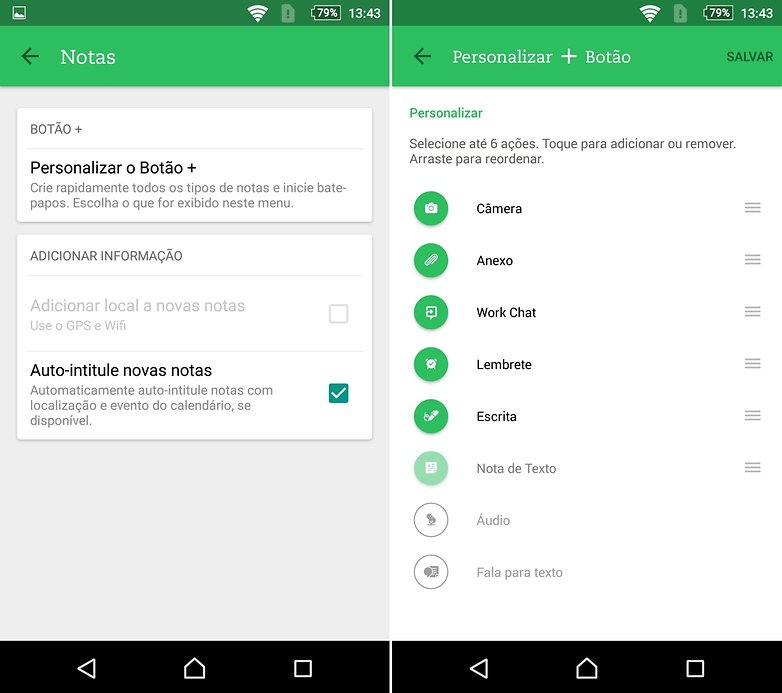
3. Customize o seu Post-it
Se você utiliza Post-it - sim, me refiro aos papéis auto-adesivos coloridos -, então está na hora de você começar a usar a ferramenta do Evernote que os salva entre suas anotações. Para quem não sabe, a função "Post-it" utiliza a câmera do dispositivo para fotografar essas notas do usuário. Porém, apenas a cor amarela - padrão do famosos bloquinho - vem ativada por padrão.
Para você ativar novas cores, utilize os passos abaixo:
- Vá até o menu lateral do Evernote;
- Selecione "Configurações", "Câmera" e depois "Notas Post-it";
- Basta ativar as opções de cores que mais lhe agradar
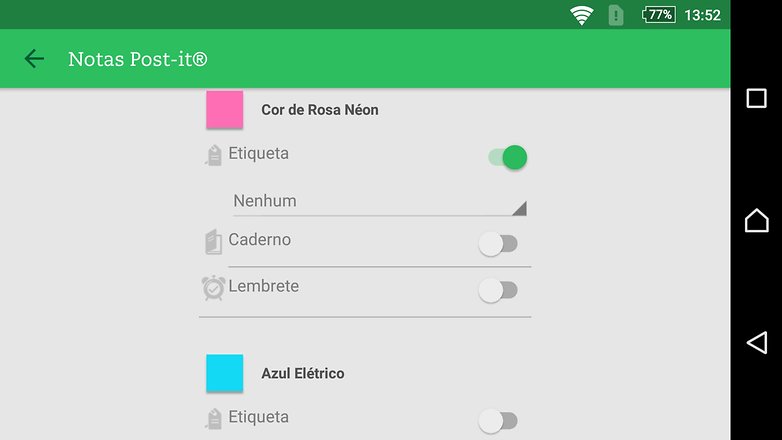
4. Mude o caderno de anotações padrão
Essa dica é mais interessante para quem já utiliza o Evernote há um certo tempo. Certamente, você já deve ter um caderno cheio de anotações, portanto, se faz necessário que uma nova opção seja criada para lhe ajudar nas suas prioridades. Abaixo, você descobre como adicionar um novo caderno como padrão no Evernote:
- Vá até o menu lateral do Evernote;
- Selecione "Configurações", "Caderno" e depois "Caderno padrão";
- Feito isso, basta criar um novo caderno clicando em "+" e defini-lo como padrão.
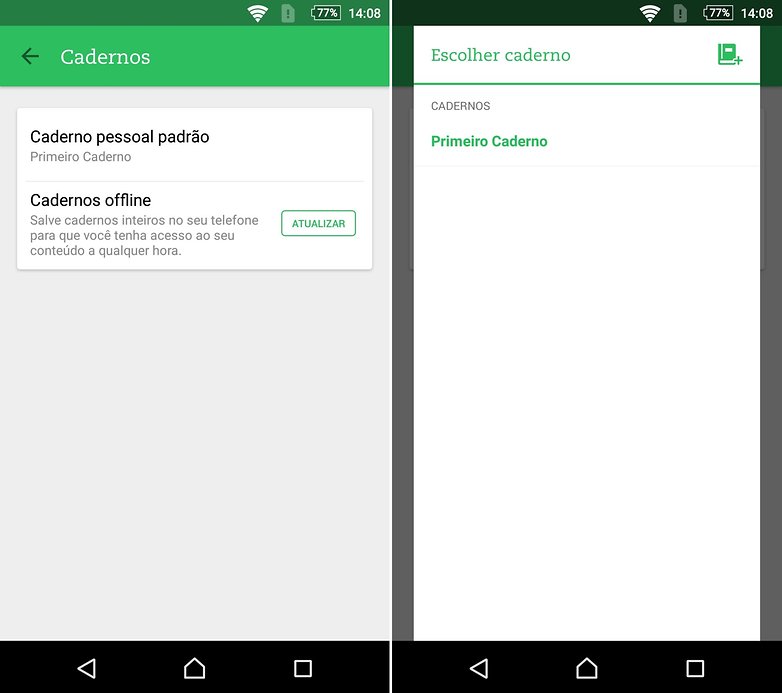
5. Faça backup das fotos do Evernote para a galeria do sistema
As fotos que você tira usando o Evernote ficam dentro de seus cadernos e anotações, mas isso pode ser facilmente desfeito. É possível enviar essas imagens para a galeria de fotos padrão do seu Android. Veja como:
- Vá até o menu lateral do Evernote;
- Selecione "Configurações", "Câmera"
- Marque a opção "Salvar para a galeria de fotos".
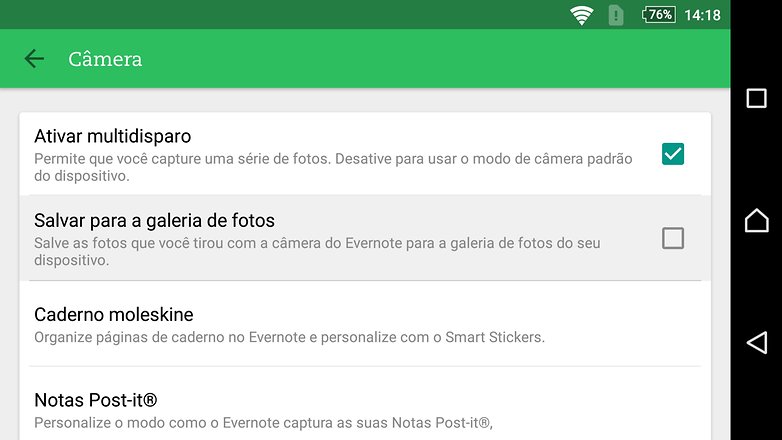
6. Sincronize seu e-mail com o Evernote
Essa é uma das opções mais interessante do Evernote. Com ela, é possível sincronizar sua conta de e-mail e enviar notas, fotos e gravações de áudio do endereço eletrônico diretamente para o app. O mais interessante é que o seu e-mail passa a ser um contato do dispositivo, e a troca de informações acontece facilmente quando a sincronização de contas está ativada no sistema.
- Vá até o menu lateral do Evernote;
- Selecione "Configurações", "Informações de conta";
- Clique em "E-mail do Evernote" e depois na opção "Adicionar aos Cantos";
- Confirme e selecione a conta de e-mail o qual este contato será sincronizado;
- Adicione o novo contato no dispositivo
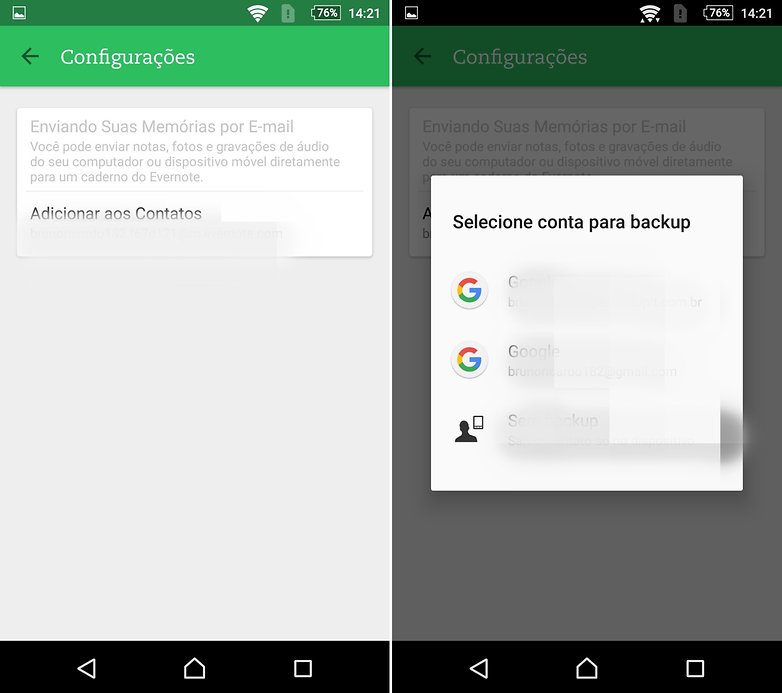
7. Altere o intervalo de sincronização
O Evernote sincroniza automaticamente suas notas com aparelhos que estão ligados com a mesma conta. Se isso é um problema para você, saiba que é possível modificar os intervalos de sincronização entre as contas vinculadas. Saiba como a seguir:
- Vá até o menu lateral do Evernote;
- Selecione "Configurações", "Sincronizar";
- Clique em "Escolher frequência de sincronização".
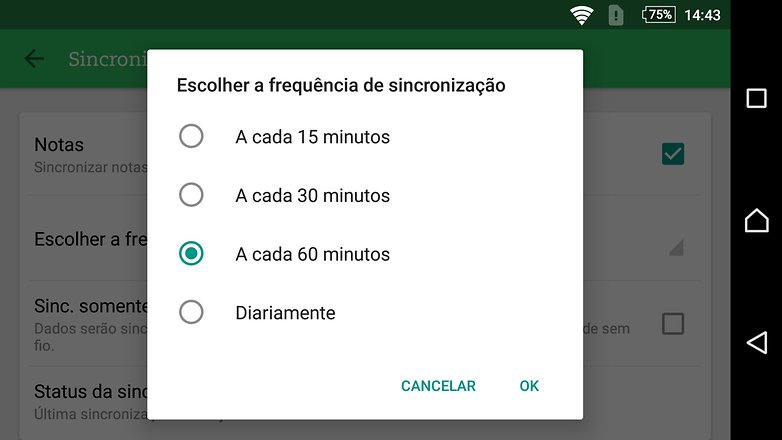
Como baixar o Evernote para o seu Android
O Evernote pode ser baixado gratuitamente através da Play Store. Todas as dicas demonstradas neste tutorial estão disponíveis a partir da contra grátis do serviço. Baixe-o através do botão a seguir:

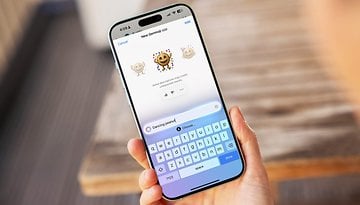


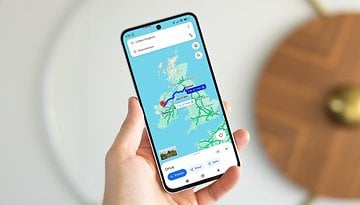






Não troco o Workflowy por nada.
Sei lá, acho o evernote meio confuso em algumas coisas, e olha que usei ele por bastante tempo. Hoje uso o wunderlist + google keep. Me atende bem...
Uso atualmente o OneNote da MS, até mesmo pela integração com a conta do Office. Baixei ontem o Evernote e percebi umas características semelhantes ao OneNote, estarei testando, mas queria saber se há usuários que usam ele profissionalmente ou apenas para uso pessoal. Uso apps corporativos e de produtividades no meu tablet para uso profissional, e gosto de pesquisar sobre o uso de apps diferentes dos meus, em que as pessoas trabalham com esses apps e em que eles os facilitam em relação aos semelhantes.
Estou na mesma. Uso o Wunderlist e OneNote com app no windows, tablet e smartphones android e o AirDroid para transferência de arquivos e notificações dos meus aparelhos mobile no PC. Ambos uso profissionalmente, inclusive com a possibilidade de cooperação em tempo real. Para eu (maldito português, parece que se encaixa melhor usar "para mim"), é uma dupla imbatível. Minha primeira experiência com o Evernote simplesmente foi confusa, e olha que sou um hard user; mas não tive paciência de dedicar tanto do meu tempo para aprender a usar.
Nesse caso, "para mim" estaria correto. rs
Estou tentando aprender a utilizar o Evernote pela segunda vez, a impressão que tenho é que ele te dá muitas ferramentas mas na hora de organizar ao seu jeito ainda me atrapalho...
Não quero separar cadernos ou projetos inteiros, as vezes quero apenas um simples Post-it, coisa que o Keep faz melhor na minha opiião. Para usos mais extremos o Evernote se mostra muito superior e pretendo continuar usando!
Evernote é muito bom, melhor app de notas que já usei
Só acho que o Evernote deveria ter um plano mais modesto. Acho 60MB de upload pouco, mas 1GB é demais e não justifica o preço. Anyway...
Bom... mas não necessito!?
Muito bom esse app, eu usei muito quando utilizava o Xperia Mini Pro de 2012, que já vinha embarcado nele, depois eu mudei de dispositivo.
Me adaptei bem ao Google keep , satisfeito com ele.
melhor app da categoria
Na minha opinião ele figura entre os 5 melhores. Pra mim o melhor ainda é o SNote!
Acho o Keep muito simplão.
Só critica o evernote quem realmente não o conhece! As notas criadas por ele podem ser diversas, fotos, documentos, pdf, etc. Além disso, o sistema de busca dele vasculha textos e palavras em pdf e fotos! Todos os meus documentos e boletos, com seus respectivos comprovates ficam guardados em notas e sempre posso acessá-los! Tudo fica em nuvem e não há limite de espaço! Tão bom que basta ter apenas ele no smartphone como programa de produtividade!
O keep é muito melhor!!!
Creio que os três que mais se destacam são SNote, Keep e Evernote
Muito boa a matéria, eu dicas que eu não conhecia. O Evernote é uma ferramenta maravilhosa, sempre aprendo alguma coisa nova sobre ela. Também uso o Keep, mas apenas para notas rápidas e lembretes, o Evernote é mais um caderno mesmo.
desinstalando pq é um app inútil ao meu ver, nunca uso, e se preciso fazer alguma anotação eu uso o da spen no note mesmo
cara ... mas note é outra vida né....